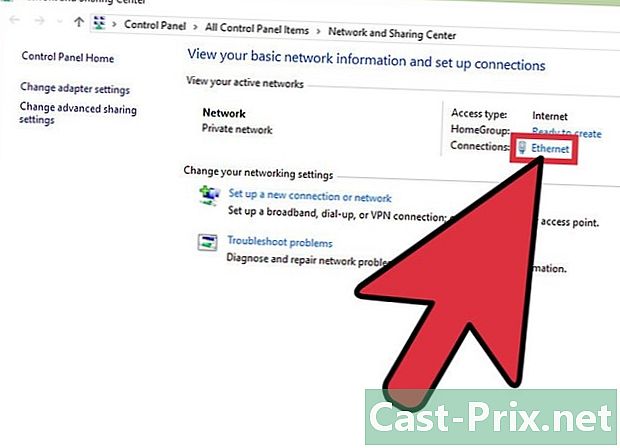Cách tạo cây gia đình bằng Excel
Tác Giả:
Roger Morrison
Ngày Sáng TạO:
19 Tháng Chín 2021
CậP NhậT Ngày Tháng:
20 Tháng Tư 2024

NộI Dung
- giai đoạn
- Phương pháp 1 Sử dụng mẫu
- Phương pháp 2 Tận dụng SmartArt (từ phiên bản Excel 2007)
- Phương pháp 3 Khai thác bảng tính đơn giản
Mọi người đều có ít nhiều một người trong gia đình anh ấy đã tạo nên một cây gia đình của gia đình anh ấy. Nó cũng đôi khi là một chủ đề của công việc học tập dễ chịu. Với phần mềm Microsoft Excel, có thể tạo một cây gia đình phức tạp. Tuy nhiên, đối với công việc lâu dài phần mềm chuyên dụng là phù hợp hơn.
giai đoạn
Phương pháp 1 Sử dụng mẫu
-

Tạo một tài liệu mới. Mở Excel, sau đó nhấp vào Tệp → Mẫu tiếp theo mới, nếu có thể trong phiên bản của bạn. Đối với các phiên bản khác, bạn sẽ cần chọn Tệp → Mới. Bây giờ bạn có thể thấy một danh sách các mẫu được xác định trước. -

Truy cập internet Bạn cần một mô hình cây phả hệ, nhưng nó không được cài đặt sẵn trong Excel. Vì vậy, bạn phải truy cập internet để có được một. Trên trang mớibạn có thể thấy rằng có một thanh tìm kiếm để đi đến trang web Office.com. Nhập vào thanh tìm kiếm cây gia đình, sau đó mũi tên ở cuối thanh tìm kiếm. Theo các phiên bản của Excel, có thể bạn sẽ phải tìm kiếm theo Microsoft Office trực tuyến, Office.com hoặc một lần nữa Mẫu trực tuyến . Bạn cũng có thể tìm kiếm trực tiếp trên internet thông qua công cụ tìm kiếm yêu thích của bạn. Tùy thuộc vào đường dẫn bạn đã thực hiện và tùy thuộc vào phiên bản Excel của bạn, hãy xem các mô hình khác nhau có sẵn cho bạn.- Xin lưu ý rằng nếu bạn có phiên bản 2007 trở lên, bạn không có quyền truy cập vào các tùy chọn này. Bạn sẽ phải đi qua các trang web với các mô hình không chính thức hoặc xem bên dưới trong bài viết này.
-

Lựa chọn đơn giản. Trong các mô hình cây phả hệ, chọn đơn giản nhất. Đây là một bảng tính Excel với các ô màu. Bạn có thể thiết lập gia phả của bạn trở lại bốn thế hệ. Đủ tốt cho một dự án trường học, nhưng quá tốt để đi xa hơn. Cách sử dụng rất đơn giản, chọn một ô và nhập tên của một trong ba mẹ bạn.- Nếu bạn muốn hoàn thành cây gia đình của mình với các tế bào cho chú, dì, anh chị em, chỉ cần sao chép / dán các tế bào ở cấp độ cha mẹ của bạn cho dì và chú của bạn và ở cấp độ của bạn cho chị em. anh em.
-

Làm cho một cây gia đình lớn hơn. Thay vì sử dụng mô hình cây phả hệ Excel, hãy chọn công cụ SmartArt. Nó có sẵn từ phiên bản 2007. Bạn luôn có thể chọn một ô màu và nhập tên của một thành viên gia đình và một số tùy chọn khác.- Chuyển đến bảng Excel của bạn, sau đó chọn một trong các ô của cây gia đình mới của bạn từ SmartArt, một cửa sổ được hiển thị nơi bạn có thể nhập tên. Nếu bạn muốn thêm một hộp nữa cho một thành viên khác trong gia đình, hãy chuyển đến dải băng trên cùng trong tab Công cụ SmartArt - Sáng tạo và bấm vào Thêm một hình dạngvà sau đó chọn tùy chọn thích hợp (xem: SmartArt).
- Một khi bạn đã chọn một yếu tố SmartArtbạn có longlet SmartArt xuất hiện với hai tab phụ. Vì vậy, bạn có thể thấy và sử dụng các chức năng thú vị khác nhau trong các tab phụ sự sáng tạo và định dạng.
Phương pháp 2 Tận dụng SmartArt (từ phiên bản Excel 2007)
-

dùng SmartArt. Có thể trên các phiên bản gần đây của bảng tính Microsoft Excel có quyền truy cập vào một công cụ giúp ích rất nhiều để tạo tất cả các loại sơ đồ theo nhiều kiểu khác nhau, nhưng rất hiện đại. Công cụ Microsoft Excel này có sẵn từ phiên bản 2007.- Chuyển đến dải băng của bảng tính Excel của bạn và nhấp vào tab chèn, sau đó trong phiếu tự đánh giá minh họa, chọn SmartArt .
-

lựa chọn hệ thống. Trong hộp thoại SmartArt, bạn được cung cấp các sơ đồ khác nhau được phân loại theo các chủ đề. Chọn chủ đề hệ thống trong menu bên trái, sau đó nhấp vào một trong số họ. Nó sẽ hiển thị trên tờ binder của bạn. -

Hoàn thành cây gia đình của bạn. Khi bạn có sơ đồ của mình trong bảng Excel, bạn có thể nhập tên bạn muốn, mở rộng, thêm hộp, v.v.- Bằng cách sử dụng cửa sổ e xuất hiện bên trái sau khi chọn sơ đồ, bạn có thể sửa đổi e của từng ô trong sơ đồ của mình theo ý muốn.
Phương pháp 3 Khai thác bảng tính đơn giản
-

Chọn một hình dạng. Mở một bảng Excel mới. Trong ruy-băng, đi đến longlet bằng cách bấm Chèn, rồi vào chủ đề minh họa nhấn Hình dạng. Trong menu mở ra, chọn hình dạng mà bạn quan tâm là hình vuông, hình tròn, hình chữ nhật, v.v. -

Quyết định về định dạng của nó. Khi bạn đã chọn một hình dạng, nhấp vào bảng tính của bạn và kéo dài để đưa ra con số của bạn kích thước bạn muốn. -

Nhập tên. Chọn hình của bạn, sau đó viết tên. Sau đó, bạn có thể thay đổi màu sắc, phông chữ, kích thước theo mong muốn của bạn. Cũng có thể chơi trên định dạng (màu nền, độ dày của khung) của hình của bạn. -

Sao chép và dán hình dạng của bạn. Bây giờ bạn đã quyết định lựa chọn hình hình học và bạn đã cấu hình nó theo sở thích của mình, bạn có thể làm cho những người khác cùng loại. Để làm điều này, chỉ cần chọn hình và sau đó sao chép bằng các phím Ctrl+C. Nếu bạn có máy Mac, hãy sử dụng các phím ⌘ Cmd+C. Sau đó dán số lượng bản sao bạn muốn bằng các phím Ctrl+V. -

Sắp xếp các hình thức của bạn. Đặt hình dạng của bạn để sinh ra một cây gia đình. Ví dụ, một hình ở dưới cùng của bảng được vượt qua bởi hai hình khác, sau đó cho mỗi hai hình cuối cùng trên cùng một mức và cứ tiếp tục như vậy. Sau đó viết tên của cha mẹ bạn vào mỗi ô. -

Kết nối hình dạng của bạn. Bây giờ bạn đã đặt các số liệu của mình và hoàn thành với một tên, tất cả những gì bạn phải làm là kết nối chúng lại với nhau. Quay trở lại biểu tượng hình dạng và chọn kết nối góc, sau đó nhấp vào vị trí của biểu mẫu nơi bạn muốn kết nối đầu tiên và lần thứ hai tại vị trí của một hình khác để kết thúc kết nối.Bạn có thể cần phải điều chỉnh. Nó sẽ chỉ chọn kết nối và di chuyển nó nếu cần thiết. Lặp lại thao tác cho tất cả các kết nối bạn muốn. -

Thêm bổ sung cho mỗi hình dạng. Nếu bạn cảm thấy thích nó, hãy điền thông tin cho mỗi hộp với ngày sinh và hơn thế nữa. Đối với điều này, bạn có thể viết dưới dạng hoặc viết vào các ô Excel ngay bên dưới.